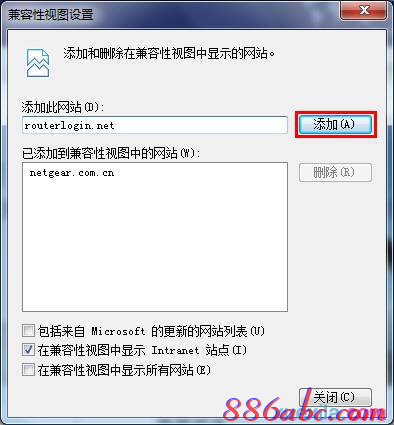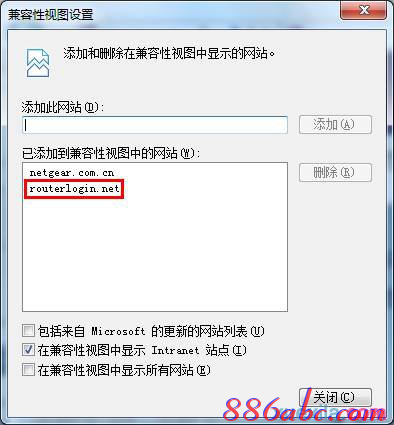网件jwnr2000路由器登陆管理页面失败怎么办
路由器是连接网络最常用的工具,网件是全球领先的企业网络解决方案,及数字家庭网络应用倡导者,那么你知道网件jwnr2000路由器登陆管理页面失败怎么办吗?下面是www.886abc.com整理的一些关于网件jwnr2000路由器登陆管理页面失败的相关资料,供你参考。
网件jwnr2000路由器登陆管理页面失败的解决方法:
方法一:通过兼容性视图图标启用兼容性视图
当Internet Explorer 9浏览器识别到一个网页是不兼容的时候,您将会在地址栏中看到兼容性视图的图标![]() 。
。
![]()
点击兼容性视图图标,此网页会以兼容性视图模式重新载入。

方法二:通过工具菜单启用兼容性视图
点击菜单栏中的“工具”,或使用组合键“ALT+T”打开此菜单,点击“兼容性视图(V )”即可。
请注意,如果此菜单中的兼容性视图选项是灰色的,表明此网页没有兼容性问题,无需对此网页启用兼容性视图模式。即便如此,您依然可以参考方法三对此网页启用兼容性视图模式。
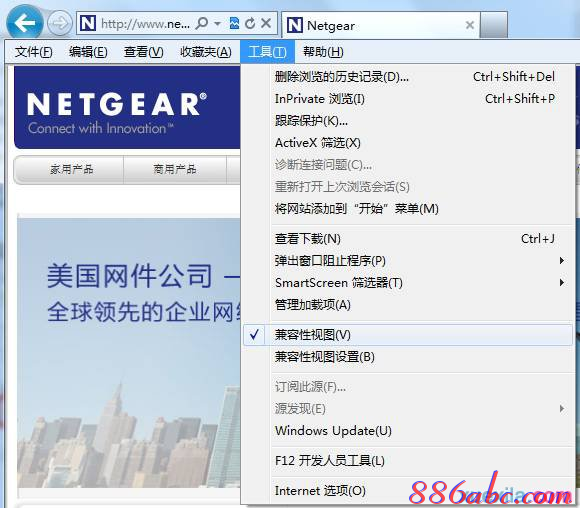
方法三:通过兼容性视图设置启用兼容性视图
点击菜单栏中的“工具”,或使用组合键“ALT+T”打开此菜单:
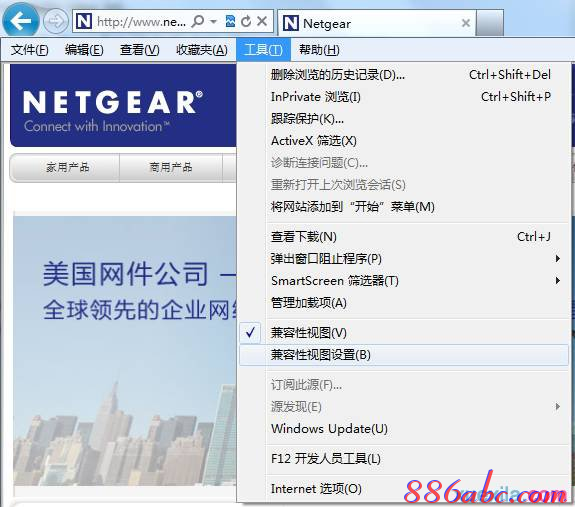
点击“兼容性视图设置(B)”,在弹出的窗口中添加需要启用兼容性视图的网址: